Hasta hace unos años, la agenda de teléfono nos acompañaba casi a todas partes. Sin embargo, la llegada de los móviles a nuestro vida cambió esa vieja costumbre. Ahora, prácticamente nadie memoriza números ni los apunta en un papel y preferimos guardarlos en la app de contactos de nuestros móviles. Pero, ¿y si los perdemos o borramos sin querer?
Hay diferentes maneras de recuperarlos desde un móvil Android: desde la propia Contactos de Google, hasta apps de terceros pasando por la sincronización y recuperación a través de Gmail o la tarjeta SIM que introducimos en el smartphone.
Recuperar contactos de la copia de seguridad
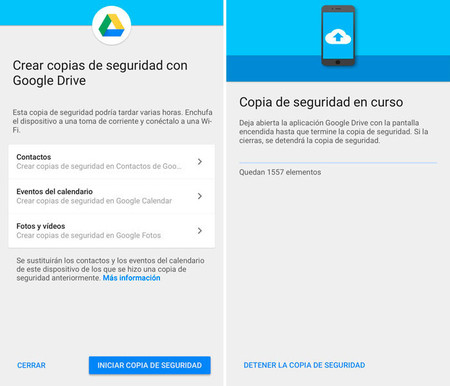
Nunca está de más recordar la importancia de realizar copias de seguridad de tu teléfono, algo que agradecerás más que nunca si necesitas recuperar un contacto borrado. Si tenías la copia de seguridad hecha, recuperar la información es un proceso sencillo.
Solo tendrás que bajar la app Google Drive (si no la tenías ya instalada), entrar con tu cuenta de Google, elegir los datos que quieres restaurar (contactos, eventos de calendario o fotos y vídeos) y darle a 'Iniciar copia de seguridad'. Es un proceso rápido de recuperación de la agenda, pero recuerda que al instalarla, sobreescribirá toda la información, por lo que borrarás los últimos contactos añadidos.
Google Drive
- Desarrollador: Google LLC
- Descárgalo en: Google Play
- Precio: Gratis
- Categoría: Productividad
Desde la cuenta de Gmail
Al iniciar cualquier móvil Android, debes asociarlo a una cuenta de Google. Eso sí, antes de nada debes saber que para recuperar los contactos desde tu cuenta de Gmail, tienes activar la opción de sincronizar automáticamente los contactos en el smartphone.
Antes de nada, sincroniza
Lógicamente, este es un paso que debes hacer antes de intentar recuperar un contacto borrado, por lo que te recomendamos que la tengas siempre activada por si tienes que recurrir a esta opción en algún momento.
Debes tener en cuenta que al restaurar los contactos, vuelves a una versión anterior de la agenda, lo que significa que recuperarás los que has borrado, pero desaparecerán los últimos añadidos en el mismo periodo de tiempo.
Para ello, debes seguir los siguientes pasos en tu móvil. Puedes orientarte con las capturas que vamos adjuntando en este artículo: la ruta será similar, si no es igual, a la expuesta a continuación. Eso sí, considera que algunas capas de personalización incluidas por los fabricantes pueden alterarla, aunque en esencia mantienen el apartado de "Cuentas y sincronización".
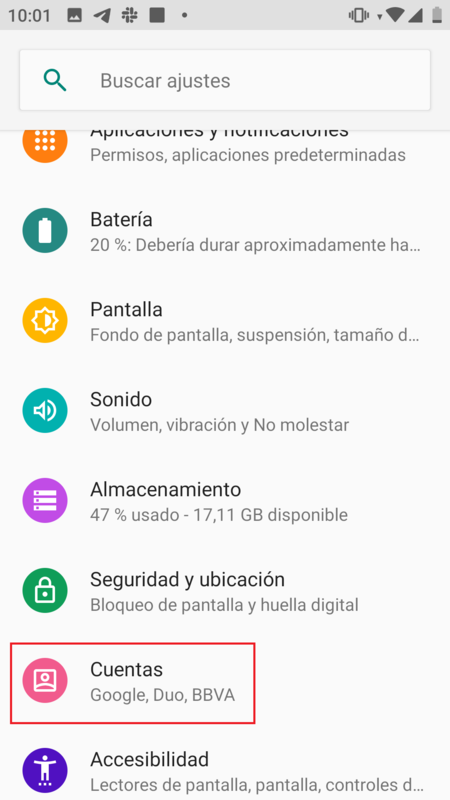
- Abre los Ajustes de tu móvil y selecciona Cuentas.
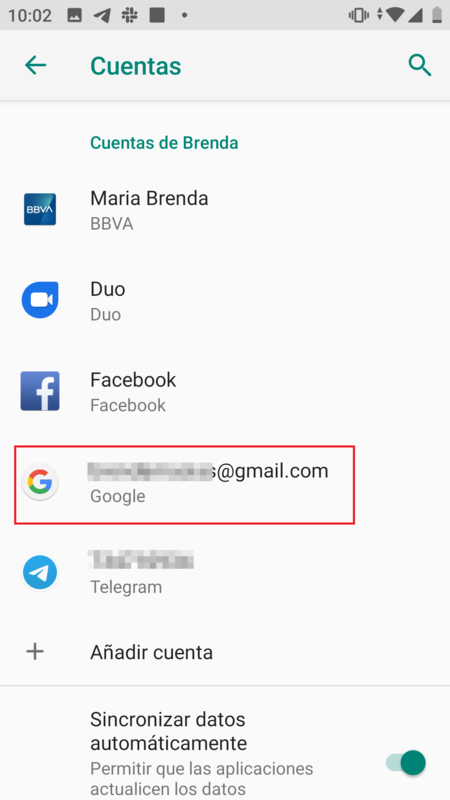
- Pincha sobre tu cuenta de Google.

- Toca en Sincronización, donde podrás ver los elementos que tienes sincronizados y la hora de la última sincronización. Busca Contactos y asegúrate de que la pestaña está activada. En caso de no ser así, actívala deslizando el botón hacia la derecha.
Y recupera desde la cuenta de Gmail
Al tener los contactos correctamente alojados en la cuenta de Gmail que hemos vinculado a nuestro móvil, estos se sincronizarán con tu dispositivo, de forma que si borras un número, podrás recuperarlo desde dicha cuenta de correo. Para hacerlo, sigue estas sencillas instrucciones:
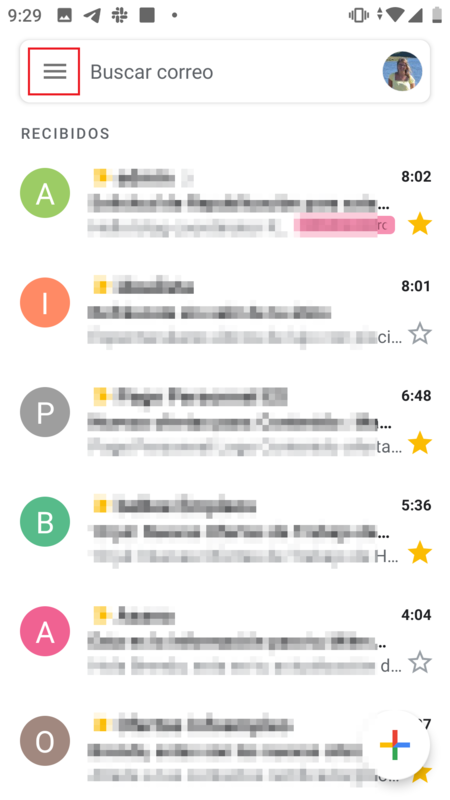
- Abre Gmail en tu móvil y pulsa en el icono con las tres barras horizontales de la esquina superior izquierda.

- Desliza hacia abajo hasta encontrar "Aplicaciones de Google" y toca en Contactos.

- Se abrirá el Panel de gestión de contactos. Pincha en la esquina superior izquierda sobre el icono con las tres rayas horizontales.

- Selecciona Ajustes.
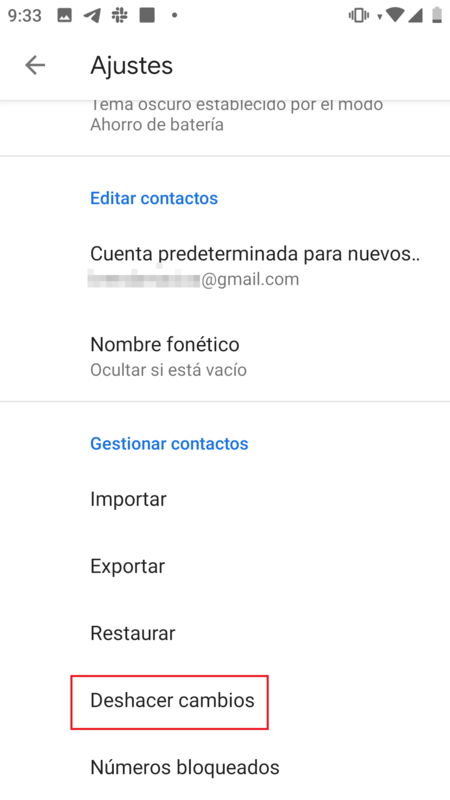
- Ve hacia la parte inferior hasta que veas 'Gestionar contactos' y pincha en 'Deshacer cambios'.
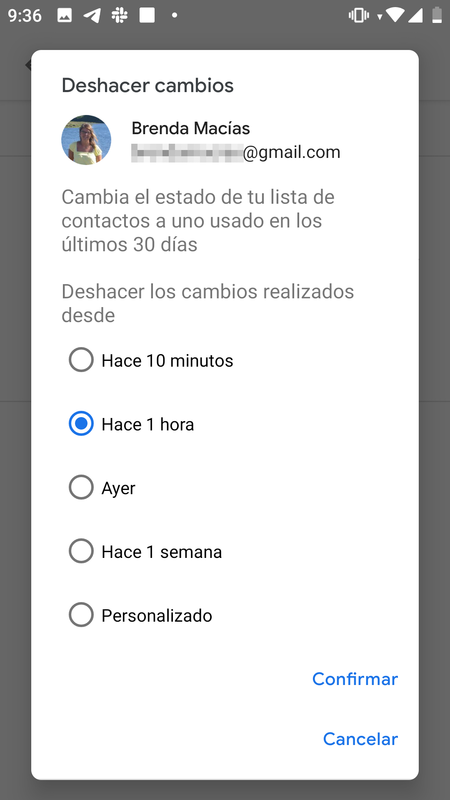
- En ese momento, se abrirá una ventana en la que puedes elegir el período de tiempo al que quieres que se restablezca. Puedes elegir entre diez minutos, una hora, un día, una semana o bien hacerlo de forma personalizado con un máximo de 30 días.
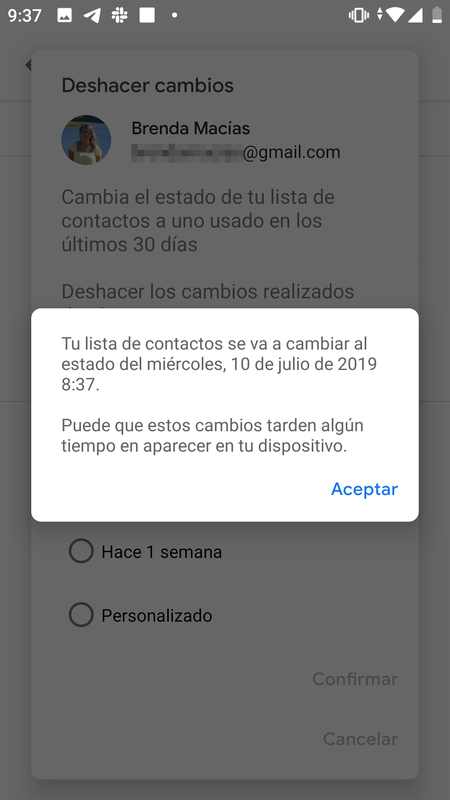
- Pincha en Aceptar. En ese momento, verás una ventana en la que se te informa de que tu lista de contactos se va a cambiar a la hora que hayas elegido.
Desde la SIM
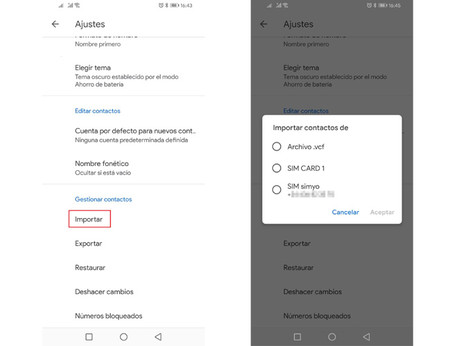
Si has cambiado de tarjeta SIM y has perdido un contacto, para recuperarlo es esencial que tengas en tu poder esa tarjeta. Si es así, bastará con que la pongas en el móvil nuevo. Abre los contactos y dirígete a los Ajustes, donde encontrarás 'Importar'. En ese momento, se abrirá una ventana para que elijas desde dónde quieres importar el contacto. Elige la opción que prefieres y pulsa en 'Aceptar'.
En caso de que guardaras toda la información en la SIM y está se ha dañado, puedes probar a llevarla a una tienda de tu operadora, ya que en algunos casos pueden recuperar los datos que guardas en ella. Si la has perdido y no tenías copia de seguridad de la información, despídete de tus datos, porque no podrás recuperarlos.
También puede ocurrir justo al contrario, que tengas el número de teléfono guardado en un teléfono viejo y quieras pasarlo a la SIM. Para ello, debes seguir los mismos pasos del punto anterior, pero exportando el contacto del teléfono a la SIM. Cuando acabes, bastará con que vuelvas a introducir la SIM en tu nuevo móvil para recuperar el número que habías perdido.
Con aplicaciones y programas
Google cuenta con su propia app de Contactos para crear copias de seguridad en la nube y sincronizarlos entre los dispositivos o restaurarlos en caso de que los hayas borrado. Para ello, basta con seguir los siguientes pasos:

- Abre la app de Contactos y pulsa sobre el icono de las tres rayas horizontales de la esquina superior izquierda.
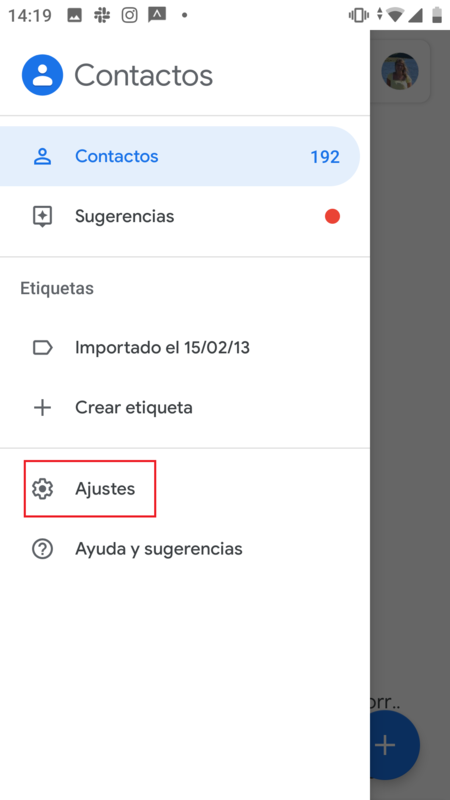
- Pulsa en Ajustes.

- Baja hasta encontrar Gestionar contactos > Restaurar y pincha en 'Restaurar'.

Ahí encontrarás la información sobre tus diferentes cuentas de Google, si el dispositivo está sincronizado con la cuenta y la copia de seguridad. Elige la cuenta desde la que quieres restaurar los contactos y pulsa en 'Aceptar'.
Contactos
- Desarrollador: Google LLC
- Descárgalo en: Google Play
- Precio: Gratis
- Categoría: Comunicación
También puedes recurrir a aplicaciones de terceros para recuperar tus contactos. Encontrarás varias opciones entre las que destaca Dr Fone. Dr Fone te permite recuperar no solo contactos, también fotos, vídeos, mensajes o el historial de llamadas de tu teléfono móvil. Puedes bajar el programa de forma gratuita desde su página web, aunque te tocará pagar 39,95 dólares (unos 35 euros al cambio) para recuperar los datos de tu teléfono Android. Una vez que tengas el programa instalado, tendrás que conectar el móvil al PC con un cable USB con la opción 'depuración USB' activada en el móvil.

1.Cuando abras el programa, selecciona 'Recuperación'

2.Encontrarás tres opciones: "Recuperar datos del teléfono', 'Recuperar de la tarjeta SIM', 'Recuperar de teléfono roto'. Elige la que más te convenga y sigue los pasos a pasos que te indica el programa para recuperar el contacto borrado.
dr.fone - Recuperación, Transferencia y Respaldo
- Desarrollador: Wondershare Software (H.K.) Co., Ltd.
- Desscárgalo en: Google Play
- Precio: Gratis
- Categoría: Herramientas
En Xataka Android | Organizar mis contactos en Android era un auténtico lío hasta que descubrí este truco

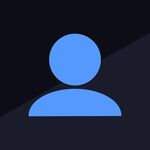

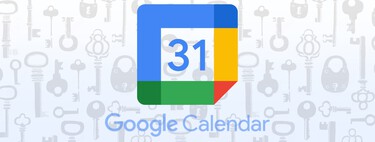




Ver 1 comentarios